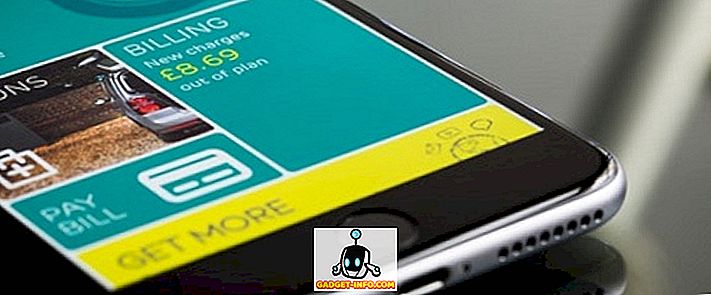Então, você tem um novo iPhone 7 e tem jogado com ele todos os dias. É novo e inovador, e você não se cansa de todos os novos recursos - tanto no hardware quanto no iOS 10 - que não estão à sua disposição. Você está tendo o tempo de sua vida até perceber que o seu novo iPhone não está durando tão bem quanto você esperava. Quero dizer, a Apple alegou que o chip A10 Fusion é mais eficiente no consumo de energia e a bateria também é maior, embora marginalmente. Ainda assim, com tudo isso, por que você está tendo a bateria do seu celular morrendo no meio do dia?
A verdade é que, embora os iPhones tenham sido capazes de oferecer uma melhor duração da bateria com baterias de menor capacidade do que seus concorrentes Android, a vida útil da bateria nunca foi realmente o mais forte do iPhone. Isso, é claro, muda se você estiver mexendo com uma variante Plus do telefone, mas para o iPhone normal, pode sempre haver alguns ajustes que você vai querer fazer para que sua bateria dure o quanto você quiser para. A desvantagem, no entanto, é o fato de que você vai acabar tirando o “inteligente” do seu smartphone.
Neste artigo, veremos alguns dos métodos que você pode empregar para melhorar a duração da bateria do iPhone 7 e corrigir problemas comuns que possam estar presentes. Por favor, note que enquanto estamos falando especificamente sobre o iPhone 7, as dicas se aplicam a praticamente qualquer iPhone rodando iOS 10, então vale a pena tentar, mesmo se você não tiver o mais recente que a Apple tem para oferecer.
Você ainda tem um problema de bateria?
Antes de entrarmos em como corrigir problemas de bateria, vamos primeiro estabelecer que você realmente tem um problema com a duração da bateria. Muitas vezes, os usuários relatam uma vida de bateria terrível logo no iPhone ou depois de atualizar para uma nova versão do sistema operacional. Na realidade, seja um novo dispositivo ou uma grande atualização de software, a realidade na maioria dos casos é que estamos usando muito mais o dispositivo . Experimentar todos esses novos recursos e truques resulta em tempos de tela mais longos, que consomem rapidamente a bateria. Além disso, se você atualizou um iPhone mais antigo para a versão mais recente do iOS, o Spotlight acabará reimplementando tudo, resultando em uma sobrecarga considerável no processador e no consumo excessivo de bateria.
A melhor coisa a fazer para determinar se você realmente tem um problema de bateria ou não é esperar alguns dias e deixar as coisas se acalmarem antes de chegar a uma conclusão. Se você não quiser pegar o caminho mais longo, basta acalmar o seu telefone com a tela desligada por cerca de 30 a 40 minutos e observar o esgotamento da bateria no modo de espera . Se continuar a drenar rapidamente durante o modo de espera e você acabou de atualizar, é provável que os processos em segundo plano ainda estejam resolvendo as coisas. Caso contrário, se não houver esgotamento da bateria alguns dias após a atualização em espera, não há nada de errado com a duração da bateria e você está apenas usando mais o seu telefone. Espere a sensação de novidade se desgastar.
Se o acima não for o seu caso, continue nas dicas que listamos abaixo.
Verifique o uso da bateria
A primeira coisa que você deve fazer é verificar o uso da bateria. As versões recentes do iOS, incluindo o iOS 10, têm um ótimo recurso de estatísticas de uso de bateria que fornece uma análise completa de quais aplicativos ou processos estão usando mais bateria. No seu iPhone 7, toque no ícone Configurações e toque em Bateria no menu pop-up. Alternativamente, vá para Configurações> Bateria e observe os padrões das últimas 24 horas ou sete dias para uma análise de tendências maior. Você pode tocar no ícone do relógio ao lado deles para obter uma visão mais detalhada. Se houver um aplicativo específico que esteja sobrecarregando a bateria em atividades em segundo plano, você terá seu culpado.

Desativar determinados recursos do iOS 10
Com o iOS 10 no iPhone 7, há muitos recursos que a Apple adicionou para tornar as coisas mais convenientes. Enquanto eles são muito bacana, então pode ter um pedágio em sua bateria, e desabilitar alguns desses pode melhorar as coisas para melhor.
1. Levante para acordar
Esse recurso permite que você simplesmente pegue seu iPhone e a tela será ligada, dando a você uma olhada em todas as notificações pendentes que você possa ter, ou pelo menos no relógio. É bastante útil, mas pode levar a vários despertares desnecessários no seu bolso. Para desativar o recurso Raise to Wake, vá para Configurações > Exibição e brilho e mova o botão para Desativar para Desativar .

2. Recursos de conectividade
O iPhone 7 vem com um pacote de conectividade bastante completo e você pode não precisar de todos esses recursos em todos os momentos. Por exemplo, você pode não ter um acessório Bluetooth emparelhado o tempo todo, e nesse caso você pode simplesmente desativar o Bluetooth . Da mesma forma, se não houver WiFi disponível, pode ajudar a desligar o rádio. Além disso, se você estiver em uma área deficiente de conectividade celular, desligar o LTE seria uma boa ideia. Outra coisa que você pode experimentar é desligar o AirDrop, a menos que seja necessário.
Não há uma localização central para todos os recursos de conectividade do iOS, mas a maioria deles pode ser alternada através do Centro de Controle , que você pode acessar com um simples toque na parte inferior da tela.

3. Movimento e efeitos visuais
O efeito de movimento Parallax do iPhone existe há um bom tempo e, além de causar enjôo a algumas pessoas, também drena sua bateria. Ele parece muito legal na minha humilde opinião, mas no caso em que você realmente quer maximizar sua vida útil da bateria, seria benéfico desabilitar isso. Você pode fazer isso indo em Ajustes > Geral > Acessibilidade e, em seguida, Reduzir Movimento, e alternando o botão para Ativado .

4. Sugestões Siri
A Apple tem tentado consistentemente tornar a Siri mais inteligente. Um desses esforços no iOS 10 se traduz no Siri sugerindo aplicativos que você pode estar procurando logo que você entra na pesquisa do Spotlight, mesmo antes de começar a digitar. Essa “suposição” é feita com base em padrões de uso e histórico, o que praticamente pode significar um desastre para a sua bateria, fazendo com que o seu iPhone analise cada ação em segundo plano. Se você não usa o Spotlight OU o Siri, é melhor desligar essa opção para economizar um pouco de bateria. Para fazer isso, vá até Configurações > Geral > Pesquisa do Spotlight e desative as Sugestões da Siri .

5. Use (ou não) o modo de Brilho Automático
Você percebe como não podemos recomendar ou não recomendar esse modo? Isso porque o feedback em torno disso é misto. Em Configurações > Display e Brilho, você encontrará uma alternância para o Brilho automático, logo abaixo do controle deslizante de brilho. Ligue isso e seu iPhone ajustará automaticamente o brilho da tela com base na luz disponível, para que você obtenha a melhor legibilidade da luz solar sem o pico de brilho que o cega em um ambiente escuro. Isso é ótimo, exceto pelo fato de que mantém constantemente o sensor de luz ambiente no seu iPhone ativado, o que pode afetar negativamente a duração da bateria.

Na realidade, os usuários relataram um feedback misto sobre isso . Alguns usuários tiveram uma ótima duração da bateria com o recurso Auto-Brightness ativado; outros dizem que isso matou completamente a vida da bateria. Experimente os dois e escolha o que funciona melhor para você; Só sei que esta opção está lá e você deve jogar com ele para obter melhores resultados.
Gerencie suas opções melhor
Muitas dicas de economia de bateria recomendam que você desative vários recursos, como Atualização de aplicativo em segundo plano e Serviços de localização. Nós discordamos disso de todo o coração. Qual é o objetivo de ter um smartphone se você desativar um monte de todas essas coisas que o tornam inteligente? Portanto, nossa recomendação aqui é uma melhor gestão, em oposição à desativação definitiva.
1. Atualização de aplicativo em segundo plano
O iOS 10 vem com um recurso de Atualização de Aplicativo em Segundo Plano que basicamente permite que determinados aplicativos sejam atualizados e atualizados mesmo quando não estão ativos, de modo que, ao carregar o aplicativo, ele sempre tenha os dados mais recentes e atualizados disponíveis sem tempo de carregamento. Isso é ótimo, exceto que o comportamento padrão do iOS é permitir que cada aplicativo tenha esse recurso ativado, causando estragos na bateria do seu iPhone.
Em vez de desativar a atualização de aplicativos em segundo plano, vá até Configurações > Geral > Atualização de aplicativo em segundo plano e desative os aplicativos que não precisam ser atualizados em segundo plano. Uma abordagem mais fácil seria permitir que aplicativos como o Mail, o Calendar e as redes sociais tivessem atividades em segundo plano, mas restringindo-as a todas as outras. Não existe uma solução única para todos, então faça isso com base na sua necessidade e uso.

2. Notificações
Notificações é outra coisa que você pode microgerenciar para obter melhor vida útil da bateria. Por padrão, a grande maioria dos aplicativos para iOS pedirá para enviar notificações para você, mas você não precisa de notificações de todos eles, não é? Talvez você possa sobreviver sem ser notificado por um jogo, mas definitivamente não sem notificações por e-mail. A regra geral é: se você não precisar ser notificado por um aplicativo, não o deixe.
Você pode gerenciar todas as suas notificações acessando o aplicativo Configurações e, em seguida, Notificações . Entre em cada aplicativo de que você não deseja receber notificações, desative a opção "Permitir notificações" .

3. Serviços de Localização
Serviços de localização é outra coisa que você deve prestar atenção e gerenciar melhor para melhorar a vida útil da bateria do seu iPhone. O iOS 10 tem um ótimo recurso para lembrá-lo se um aplicativo estiver usando seu local em segundo plano e provavelmente não precisar dele. No entanto, para gerenciá-lo, vá para Configurações > Privacidade > Serviços de Localização .

Aqui, primeiro analise a lista de aplicativos e, se vir algo que não deveria estar usando seu local, pare-o. Você também pode selecionar quais aplicativos podem sempre acessar sua localização e quais só podem ser usados quando você os estiver usando.
Em seguida, na parte inferior da lista de aplicativos, há os Serviços do Sistema que você precisa resolver em seguida. Desative tudo aqui que você talvez não precise; por exemplo, Compass Calibration ou HomeKit, se você não tiver um dispositivo habilitado para o HomeKit. Há um monte de opções aqui, e não há um conselho genérico aqui, também, exceto que você provavelmente deve desligar tudo em Melhoria do Produto .

Ah, e enquanto estiver aqui, ligue o ícone da barra de status, pois isso lhe dará uma indicação visual muito necessária de quando o GPS do seu iPhone foi ativado.
4. Encerramento do aplicativo
Isso é mais um hábito e um conselho do que uma dica, mas alguns usuários têm o hábito de fechar aplicativos manualmente a partir da interface multitarefa . Simplesmente não. Ele faz muito mais mal do que bem e diminuirá a duração da bateria em vez de melhorá-la. Você vê, aplicativos congelados (inativos) não drenam nenhuma bateria, mas quando você mata e aplica e depois o inicia, ele não está sendo recuperado da RAM; o sistema o está puxando do armazenamento NAND, o que significa que o processador precisa trabalhar em dobro para primeiro puxar o aplicativo para a RAM e, em seguida, processá-lo em tempo de execução. Assim, nunca é uma boa ideia forçar o fechamento de um aplicativo, a menos que exista uma razão legítima, ou seja, o aplicativo esteja emperrado ou esteja se comportando mal, etc.

Use o modo de baixo consumo
Se tudo isso não ajudar, o iPhone 7 e o iOS 10 vêm com um modo de baixo consumo que entra em ação automaticamente quando a bateria do seu telefone atinge 20%. Neste modo, certos elementos visuais são desativados, a atividade de segundo plano é interrompida e o processador no seu iPhone 7 diminui um pouco o clock para reduzir o estresse no sistema. Se estiver com pouca vida útil da bateria, você também poderá ativar manualmente esse modo. Basta ir para as configurações da bateria e alternar em "modo de baixa energia" . Uma indicação deste modo sendo ligado é o ícone da bateria ficando amarelo em vez do verde normal (ou laranja ou vermelho, dependendo do nível da bateria).

Restaure seu iPhone como Novo
Então, você tentou de tudo e seu iPhone 7 ainda não durará o suficiente? Antes de levar os assuntos para a Apple, não vai doer se você restaurar o seu dispositivo e começar de novo. Conecte-se ao iTunes no modo de recuperação e restaure o dispositivo e configure-o como um novo iPhone em vez de restaurá-lo a partir de um backup. Em alguns casos, é possível que um bug tenha realizado seus backups por um longo tempo, o que está piorando a situação. A configuração como um novo telefone eliminará essa chance e informará se é algo do seu jeito ou com o dispositivo, após o qual você pode tomar uma decisão melhor sobre qual curso tomar.
Corrigir problemas de bateria do iPhone 7 com estas dicas simples
Bem, essas foram algumas dicas que devem ser úteis se você estiver enfrentando problemas de bateria no seu iPhone 7. Então, experimente-os e deixe-nos saber se eles o ajudaram. Além disso, se você souber de alguma outra dica para melhorar a duração da bateria em um iPhone 7, deixe-nos saber na seção de comentários abaixo.